మాడ్యూల్లోకి వెళ్దాం "అమ్మకాలు" . శోధన పెట్టె కనిపించినప్పుడు, బటన్ను క్లిక్ చేయండి "ఖాళీ" . ఆపై ఎగువ నుండి చర్యను ఎంచుకోండి "అమ్మకం చేయండి" .

విక్రేత యొక్క ఆటోమేటెడ్ వర్క్ప్లేస్ కనిపిస్తుంది.
![]() విక్రేత యొక్క ఆటోమేటెడ్ కార్యాలయంలో పని యొక్క ప్రాథమిక సూత్రాలు ఇక్కడ వ్రాయబడ్డాయి.
విక్రేత యొక్క ఆటోమేటెడ్ కార్యాలయంలో పని యొక్క ప్రాథమిక సూత్రాలు ఇక్కడ వ్రాయబడ్డాయి.
మీరు క్లబ్ కార్డ్లను ఉపయోగిస్తుంటే , వేర్వేరు ధరలకు వేర్వేరు కొనుగోలుదారులకు విక్రయించడం , క్రెడిట్పై వస్తువులను విక్రయించడం , కొత్త వస్తువుల రాకపోకల గురించి కస్టమర్లకు తెలియజేయడానికి ఆధునిక మెయిలింగ్ పద్ధతులను ఉపయోగించాలనుకుంటే - ప్రతి విక్రయానికి కొనుగోలుదారుని ఎంచుకోవడం మీకు ముఖ్యం.

మీకు పెద్ద సంఖ్యలో కస్టమర్లు ఉంటే, క్లబ్ కార్డ్లను ఉపయోగించడం ఉత్తమం. ఆపై, నిర్దిష్ట క్లయింట్ కోసం శోధించడానికి, క్లబ్ కార్డ్ నంబర్ను ' కార్డ్ నంబర్ ' ఫీల్డ్లో నమోదు చేయడం లేదా స్కానర్గా చదవడం సరిపోతుంది.
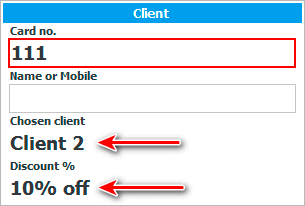
ఉత్పత్తులను స్కాన్ చేయడానికి ముందు క్లయింట్ కోసం శోధించడం అవసరం, ఎందుకంటే వేర్వేరు ధరల జాబితాలు వేర్వేరు కొనుగోలుదారులకు జోడించబడతాయి.
స్కాన్ చేసిన తర్వాత, మీరు వెంటనే క్లయింట్ పేరును తీసివేస్తారు మరియు ప్రత్యేక ధర జాబితాను ఉపయోగిస్తే అతనికి తగ్గింపు ఉందా.
కానీ క్లబ్ కార్డులను ఉపయోగించకూడదనే అవకాశం ఉంది. ఏదైనా క్లయింట్ పేరు లేదా ఫోన్ నంబర్ ద్వారా కనుగొనవచ్చు.
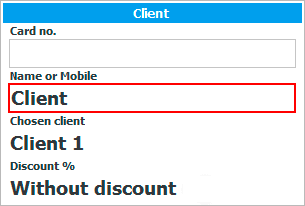
మీరు మొదటి లేదా చివరి పేరుతో ఒక వ్యక్తి కోసం శోధిస్తే, పేర్కొన్న శోధన ప్రమాణాలకు సరిపోయే అనేక మంది కొనుగోలుదారులను మీరు కనుగొనవచ్చు. అవన్నీ ' కస్టమర్ సెలక్షన్ ' ట్యాబ్కు ఎడమ వైపున ఉన్న ప్యానెల్లో ప్రదర్శించబడతాయి.

అటువంటి శోధనతో, మీరు ప్రతిపాదిత జాబితా నుండి కావలసిన క్లయింట్పై డబుల్-క్లిక్ చేయాలి, తద్వారా అతని డేటా ప్రస్తుత విక్రయంలోకి భర్తీ చేయబడుతుంది.
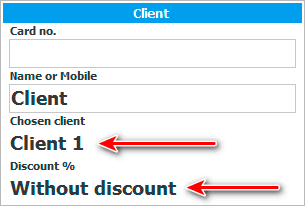
శోధిస్తున్నప్పుడు, కోరుకున్న క్లయింట్ డేటాబేస్లో లేకుంటే, మేము కొత్తదాన్ని జోడించవచ్చు. దీన్ని చేయడానికి, దిగువ ' కొత్త ' బటన్ను నొక్కండి.

క్లయింట్ పేరు, మొబైల్ ఫోన్ నంబర్ మరియు ఇతర ఉపయోగకరమైన సమాచారాన్ని నమోదు చేసే విండో కనిపిస్తుంది.
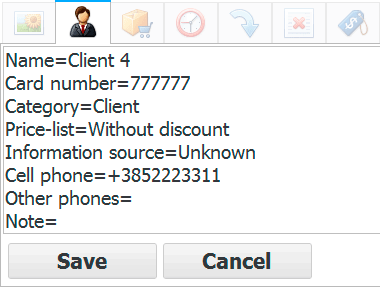
మీరు ' సేవ్ ' బటన్పై క్లిక్ చేసినప్పుడు, కొత్త క్లయింట్ సంస్థ యొక్క ఏకీకృత కస్టమర్ డేటాబేస్కు జోడించబడుతుంది మరియు వెంటనే ప్రస్తుత విక్రయంలో చేర్చబడుతుంది.
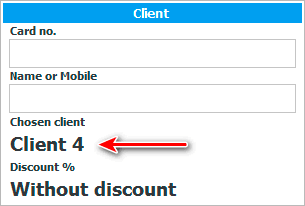
కస్టమర్ జోడించబడినప్పుడు లేదా ఎంచుకున్నప్పుడు మాత్రమే మీరు ఉత్పత్తులను స్కాన్ చేయడం ప్రారంభించగలరు. ఎంచుకున్న కొనుగోలుదారు యొక్క తగ్గింపును పరిగణనలోకి తీసుకొని వస్తువుల ధరలు తీసుకోబడతాయని మీరు ఖచ్చితంగా అనుకోవచ్చు.
ఇతర ఉపయోగకరమైన అంశాల కోసం దిగువన చూడండి:
![]()
యూనివర్సల్ అకౌంటింగ్ సిస్టమ్
2010 - 2024